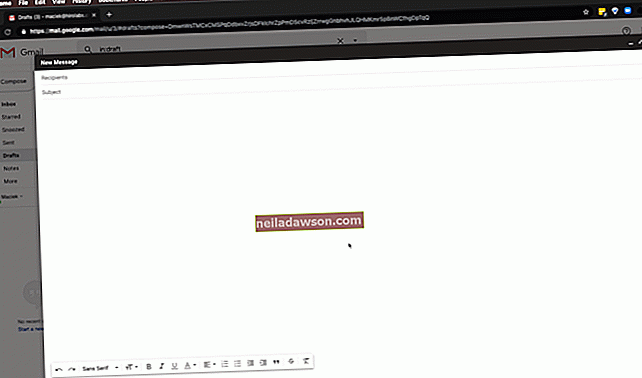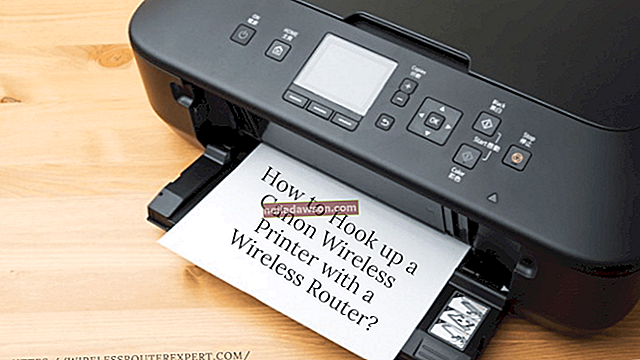Tā kā PDF (Portable Document Format) formāts ir saderīgs ar praktiski visām lielākajām operētājsistēmām, uzņēmumi to izmanto vairāk nekā jebkuru citu, kad viņiem svarīgi nosūtīt svarīgus dokumentus pa e-pastu vai pa internetu. Jūsu uzņēmums var nosūtīt un saņemt daudzus PDF dokumentus, un, lai novērstu rediģēšanu, dažreiz var sastapt vienu, kas nodrošināts ar paroli. Bieži ir vieglāk rediģēt esošu PDF failu, nevis meklēt vai no jauna izveidot dokumentu, kas sākotnēji izmantots tā izveidošanai. Līdz ar to, iespējams, vēlēsities rediģēt vai atkārtoti izmantot PDF failu, kuram ir parole. Ja nezināt vai esat aizmirsis paroli, varat izmantot bezmaksas tiešsaistes PDF atbloķētāju, lai atspējotu PDF drošību un varētu to rediģēt.
1
Pārejiet uz bezmaksas vietni, piemēram, FoxyUtils.com, CrackMyPDF un PDFUnlock, kas ļauj noņemt rediģēšanas ierobežojumus ar paroli aizsargātiem PDF failiem. Šīs vietnes ļauj noņemt atļauju paroles PDF failiem, kurus varat atvērt un apskatīt, bet nevar rediģēt (skatiet resursus).
2
Noklikšķiniet uz saites vai pogas “Pārlūkot” vai “Atlasīt failu” PDF atbloķētāja vietnē. Kad parādās failu pārlūka logs, datorā atveriet mapi, kurā ir PDF fails ar paroli, kuru vēlaties noņemt. Atlasiet PDF faila nosaukumu un noklikšķiniet uz “Atvērt”.
3
Vietnē noklikšķiniet uz pogas “Noņemt paroli”, “Atbloķēt”, “Kreka” vai līdzīgi nosaukta poga. Pagaidiet dažas sekundes, līdz PDF atbloķētāja vietne augšupielādē atlasīto PDF failu, pēc tam atspējojiet un noņemiet atļauju paroli.
4
Noklikšķiniet uz lejupielādes saites vai pogas ar nosaukumu “Download Cracked Version”, “Download Unlocked Version” vai “Lejupielādējiet failu ar noņemtiem ierobežojumiem”. Datorā atlasiet mapi, kurā saglabāt atbloķēto PDF failu, pēc tam noklikšķiniet uz “Saglabāt”, lai lejupielādētu jauno failu un saglabātu to datorā.
5
Palaidiet Adobe Acrobat, Foxit vai citu lietojumprogrammu, kas spēj rediģēt PDF failus. Izvēlņu joslā noklikšķiniet uz “Fails”, pēc tam uz “Atvērt” un dodieties uz lejupielādēto atbloķēto PDF failu. Iezīmējiet atbloķētā PDF faila faila nosaukumu un noklikšķiniet uz “Atvērt”.
6
Pēc nepieciešamības rediģējiet atbloķēto PDF failu. Lai saglabātu rediģēto PDF dokumentu, izvēlnes joslā noklikšķiniet uz Fails un pēc tam uz Saglabāt.